In deze tutorial laat ik je zien hoe je video's in Adobe Premiere Pro CC kunt exporteren in MOV-formaat om rekening te houden met het alfakanaal. Dit is vooral belangrijk als je transparante gebieden in je video nodig hebt - bijvoorbeeld voor afbeeldingen die over andere inhoud heen moeten worden gelegd. Deze handleiding leert je hoe je het gewenste resultaat bereikt en je projecten professioneel bewerkt.
Belangrijkste inzichten
- EXPORTEREN in MOV-indeling stelt je in staat om rekening te houden met het alfakanaal.
- Het alfakanaal zorgt ervoor dat transparante gebieden correct worden weergegeven.
- Met de juiste exportinstellingen kun je naadloos afbeeldingen en animaties invoegen in je projecten.
Stapsgewijze instructies
Allereerst raad ik je aan om je clip of afbeeldingen te openen in Adobe Premiere Pro CC. Zorg ervoor dat je in het begingebied van je reeks bent.
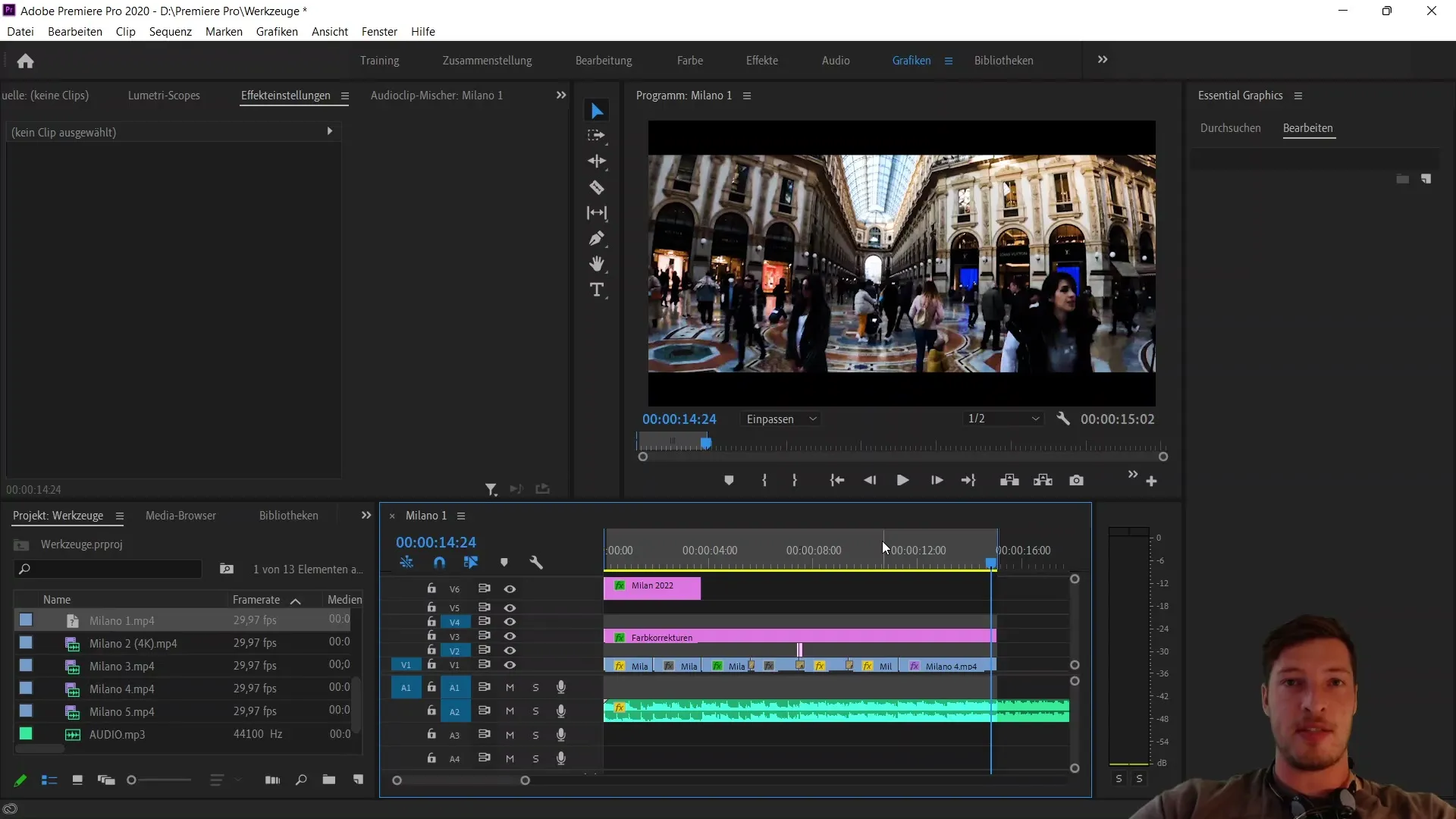
Om te beginnen moeten we een gebied selecteren dat we willen exporteren. Als je bijvoorbeeld alleen een Essential Graphic wilt renderen, concentreer je dan op het correct instellen van het outpoint. Dit betekent dat je het gewenste deel van je clip moet selecteren zonder andere elementen op de achtergrond te verliezen.
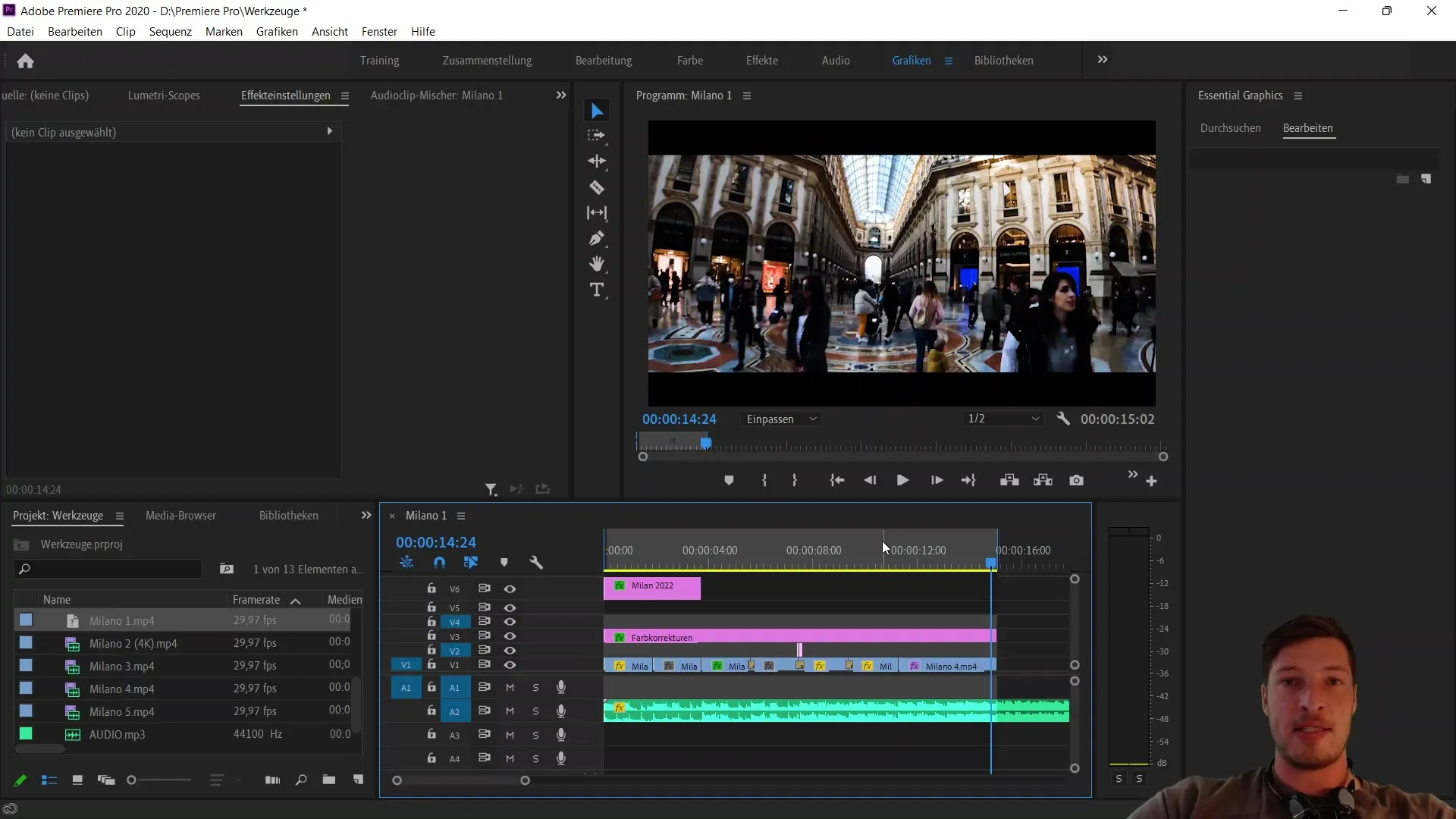
Om precies te werken, kunt u de video- en instellingenlagen die niet nodig zijn uitschakelen. Dit vereenvoudigt de visualisatie van het gebied dat moet worden gerenderd. Navigeer nu naar "Bestand" in het menu en selecteer "Exporteren" en vervolgens "Media". Het exportproces wordt hier geconfigureerd.
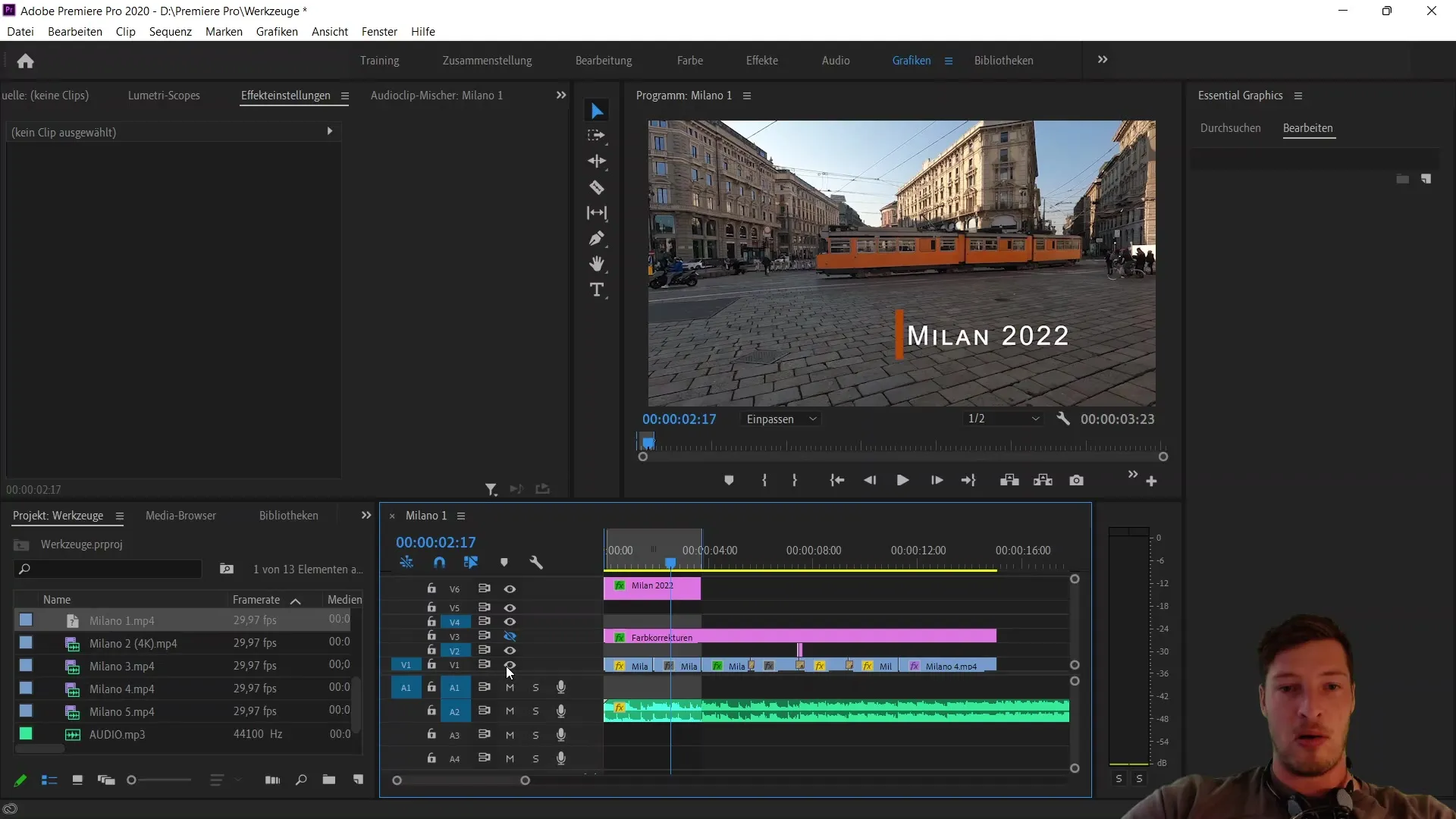
Je zult zien dat de standaardinstelling H.264-indeling is. Om het alfakanaal te exporteren, moet je het formaat wijzigen in QuickTime. Dit is nodig omdat het MOV-formaat van Apple de configuratie voor alfakanalen ondersteunt.
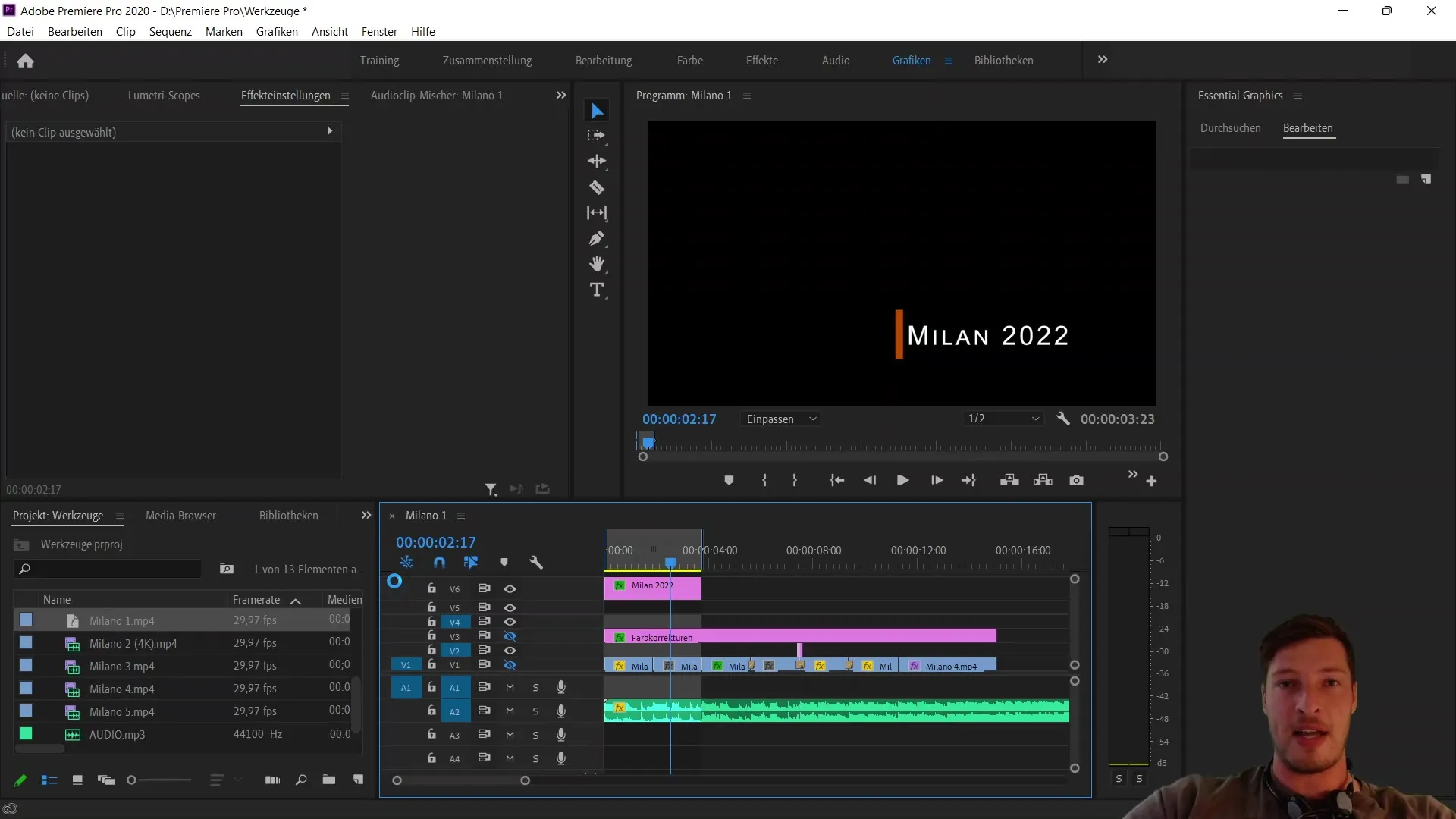
Zodra je het formaat hebt gewijzigd, ga je naar de sectie "Video codec". Stel dit in op "Animatie". Dit is belangrijk om ervoor te zorgen dat de transparantie correct wordt geïmplementeerd.
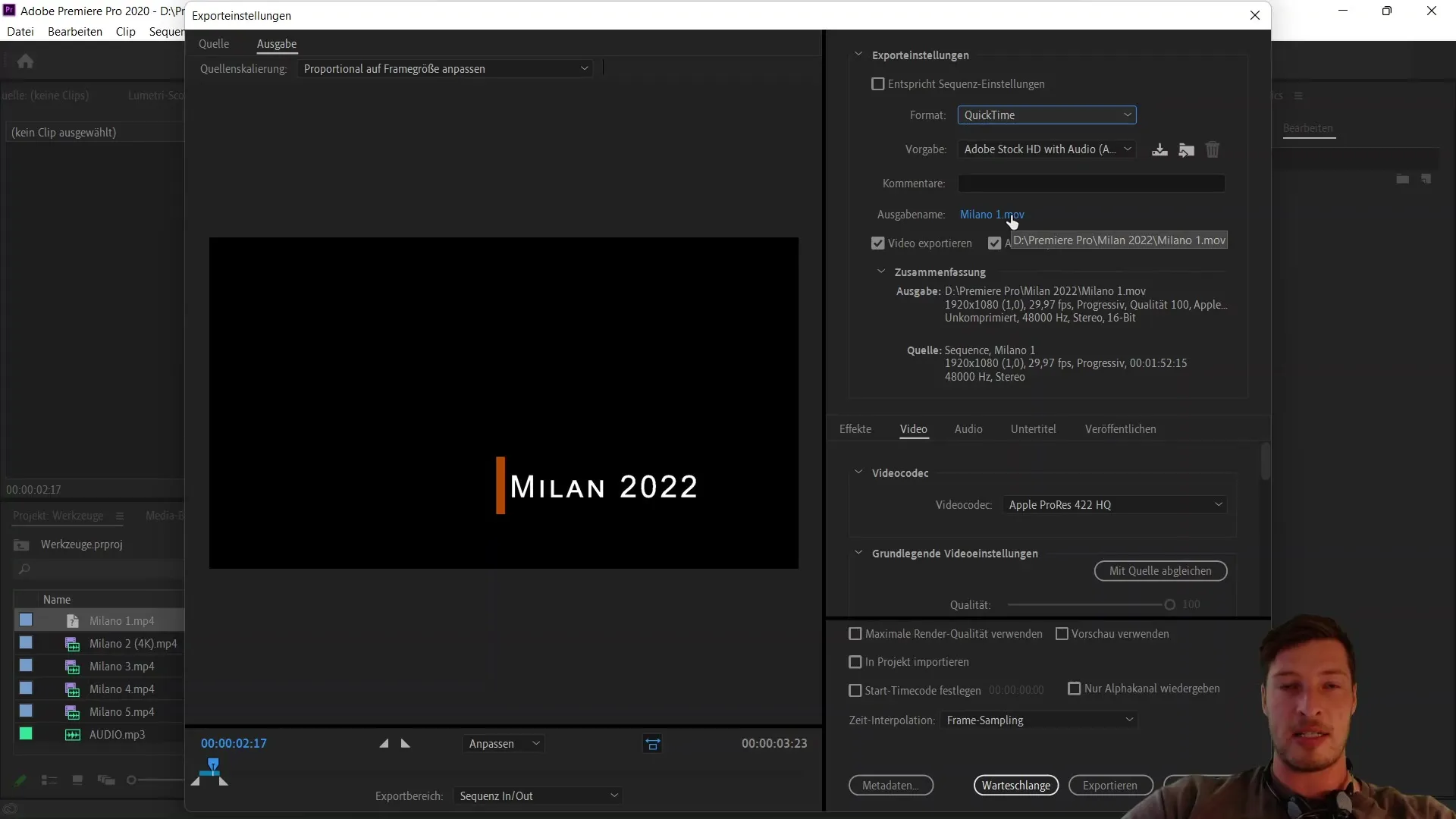
De volgende stap is naar beneden scrollen en de kleurdiepte wijzigen van "8 bits per kanaal" naar "8 bits per kanaal + alfa". Deze instelling is cruciaal om transparantie in je MOV-bestand te garanderen.
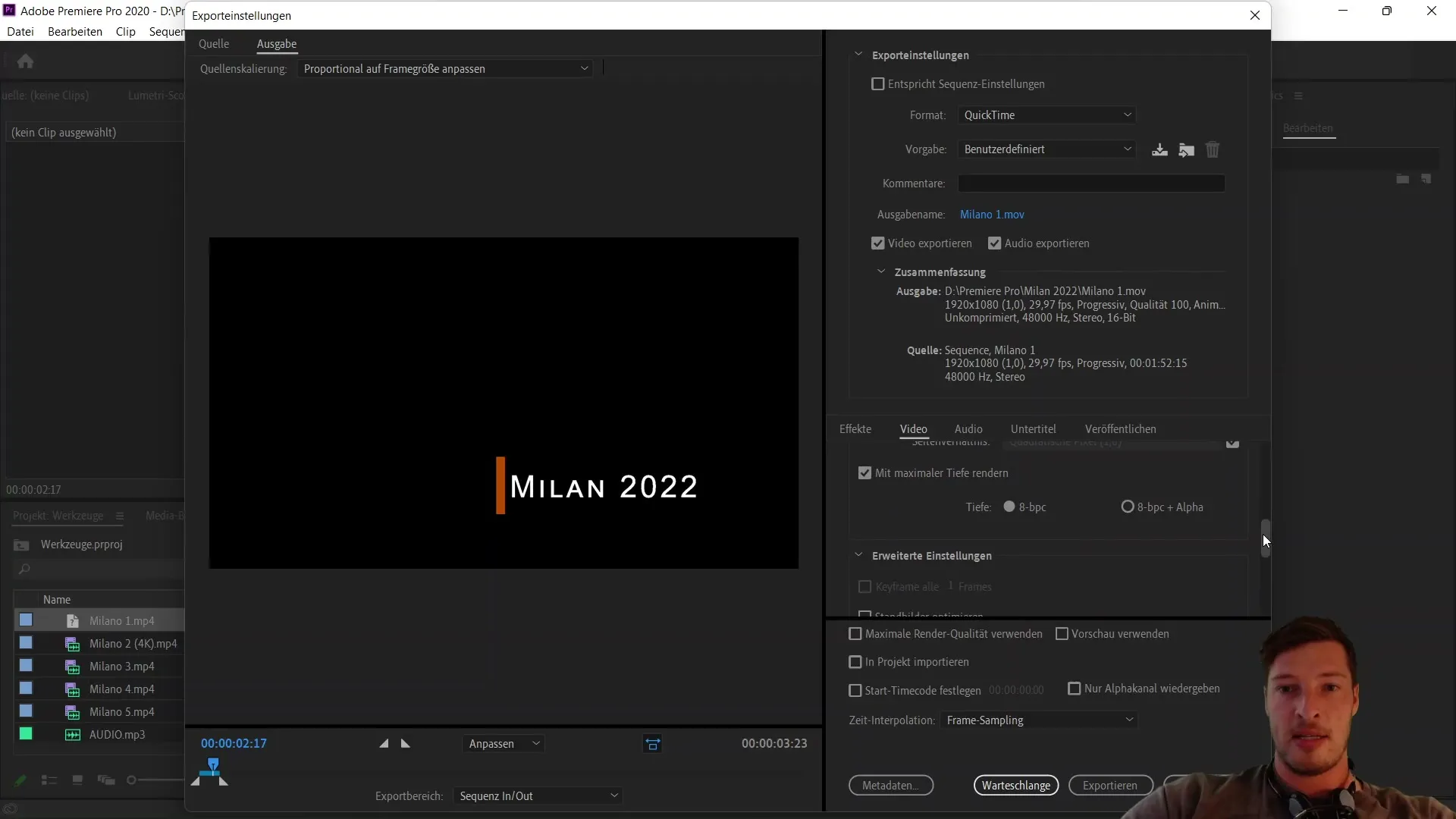
Nu kun je ook het in- en uitvoerbereik instellen. Vergeet niet om een geschikte uitvoernaam voor je bestand te kiezen - misschien iets als "Cursor title effect". Klik vervolgens op "Opslaan" om het exportproces te starten.
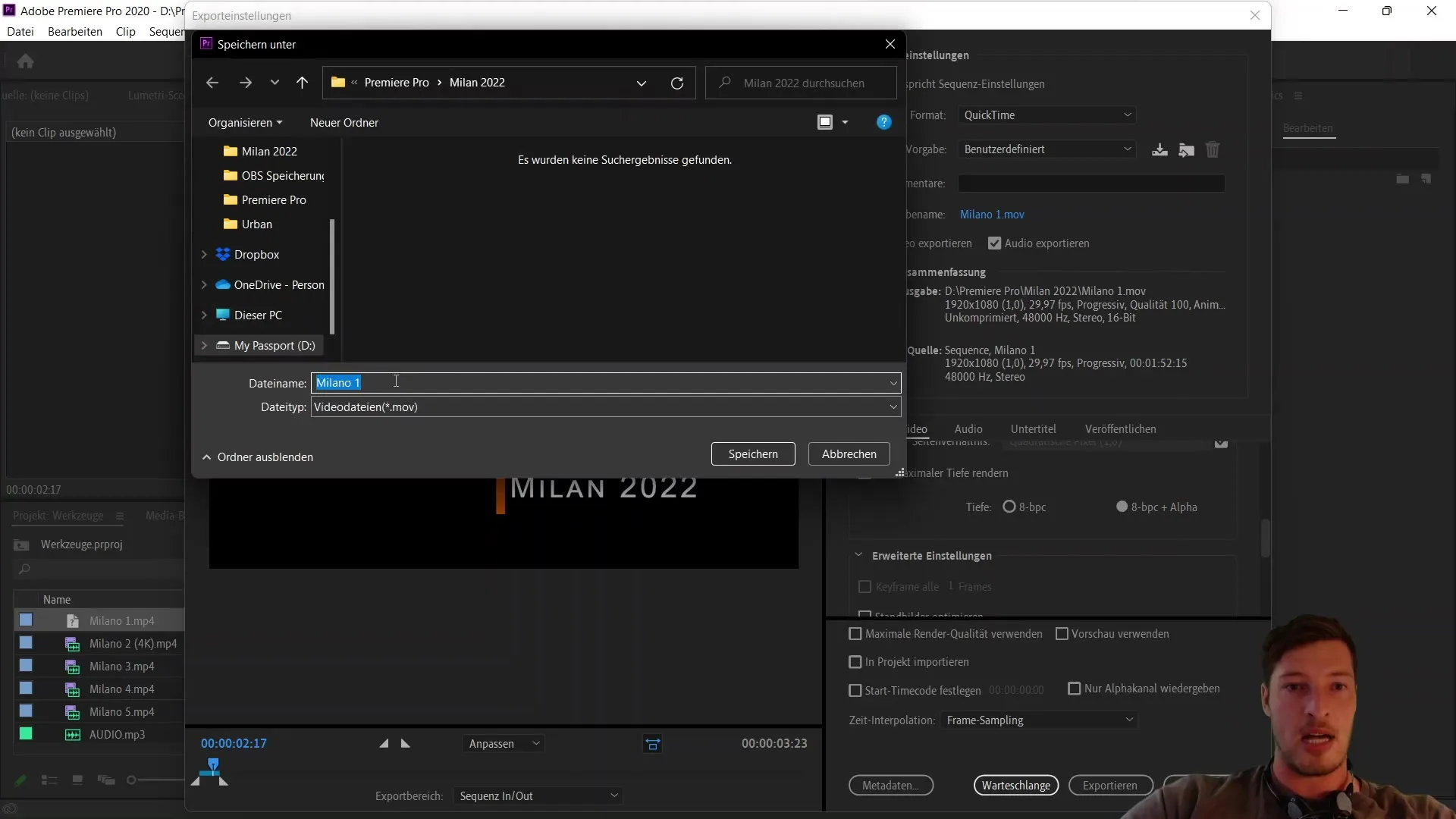
Aangezien het exporteren enkele seconden kan duren, kunt u de wachttijd gebruiken om achterover te leunen en te ontspannen. Zodra het exporteren is voltooid, navigeer je naar de map waar je het bestand hebt opgeslagen en importeer je het direct in je sequentie.
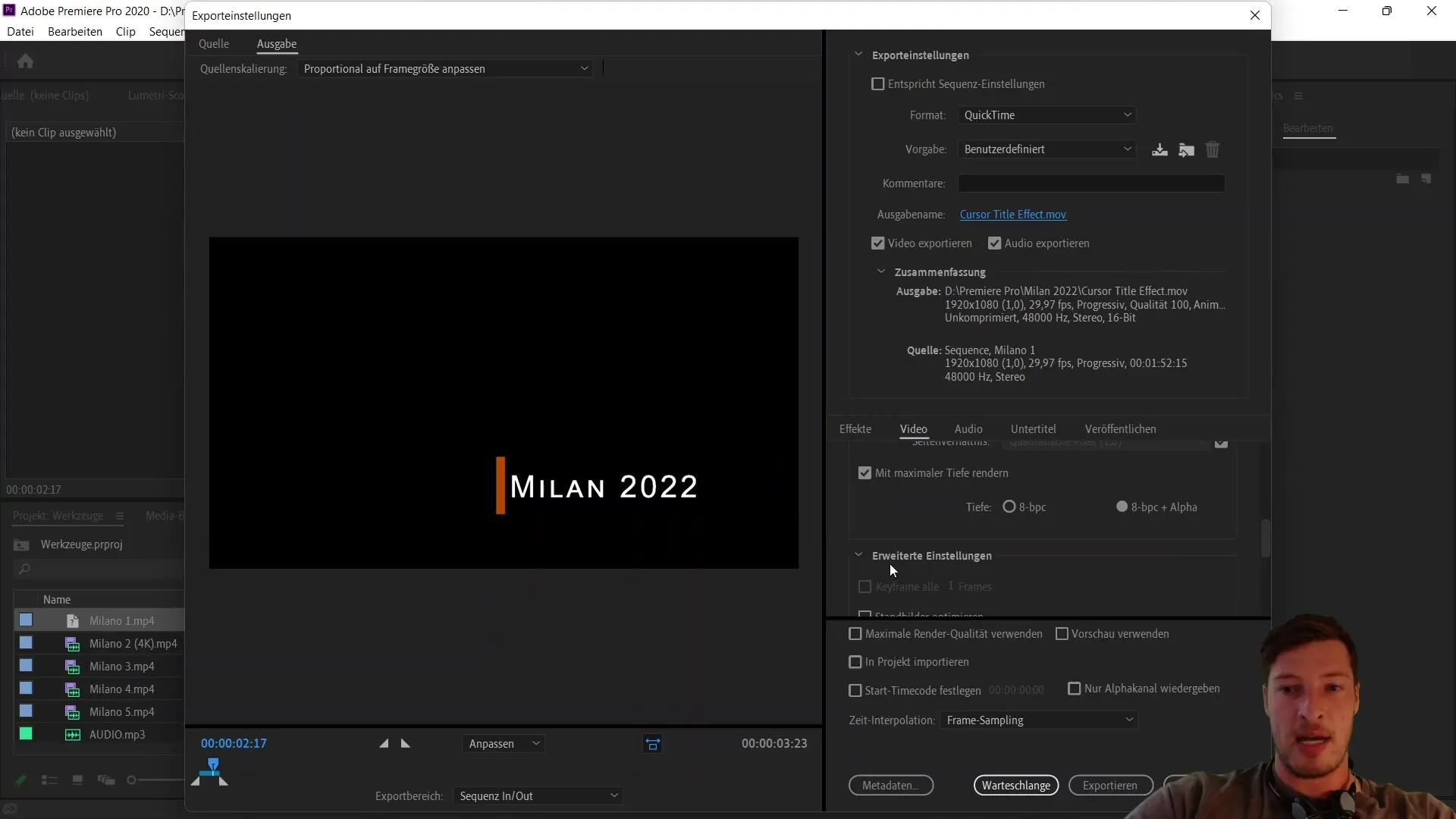
Nu is het tijd om het geëxporteerde bestand te bekijken. Activeer de twee lagen die je eerder hebt gedeactiveerd. Je zou nu moeten zien dat de achtergrond van je Essential Graphic transparant blijft en de onderliggende scène zichtbaar is.
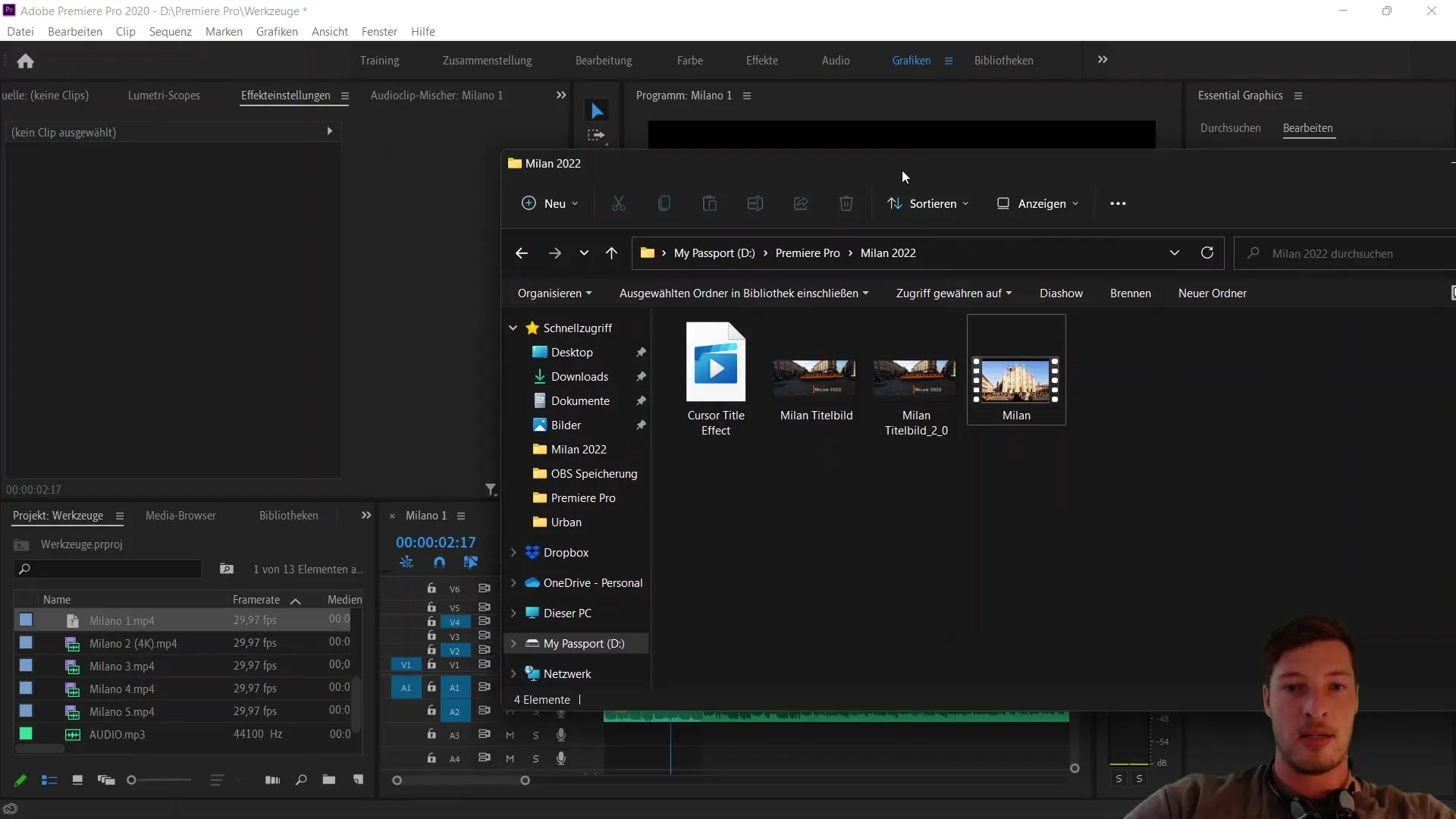
Met deze methode kunt u creatieve video-elementen maken die naadloos kunnen worden geïntegreerd in complexe projecten. Het alfakanaal is een belangrijk onderdeel om deze techniek volledig effectief te maken.
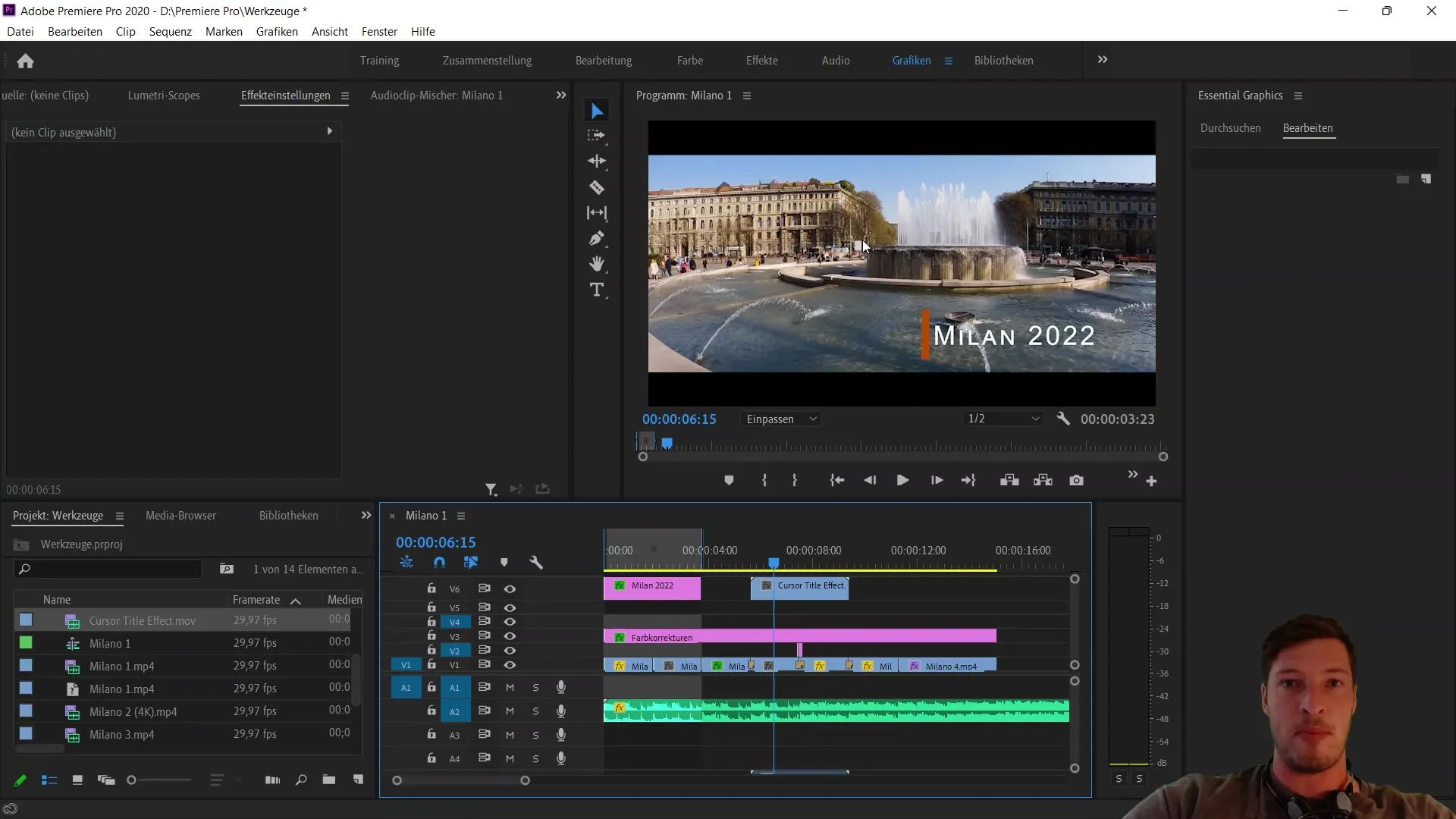
Persoonlijk gebruik ik deze techniek vaak om presets voor video's te maken of om afbeeldingen zoals inschrijfknoppen in mijn YouTube-video's in te voegen. Deze afbeeldingen worden meestal opgeslagen als MOV-bestanden met een transparante achtergrond en kunnen gemakkelijk worden gebruikt in een bestaande video.
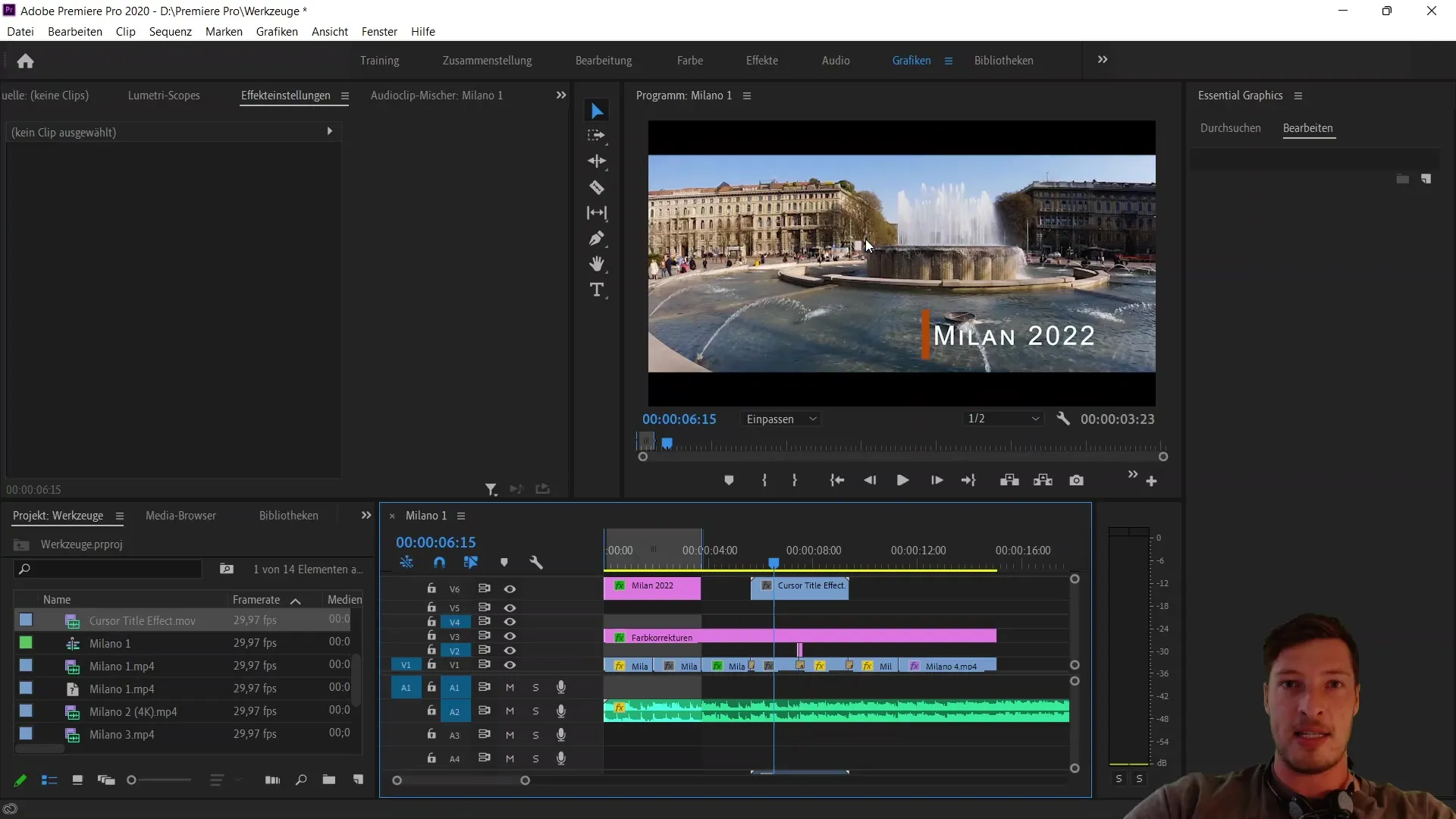
Als je alles goed hebt ingesteld, zie je uiteindelijk bijvoorbeeld een transparante abonneerknop op je video. Dit is een eenvoudig maar zeer effectief element om je kijkers te animeren.
Ik hoop dat deze gids nuttig voor je was en je laat zien hoe je transparante lagen kunt exporteren in Adobe Premiere Pro.
Samenvatting
Deze handleiding heeft je laten zien hoe je het MOV formaat kunt kiezen in Adobe Premiere Pro CC om video's met transparante elementen te exporteren. De stappen voor het aanpassen van de video codec en kleurdiepte zijn cruciaal voor de juiste weergave van het alpha channel.
Veelgestelde vragen
Hoe exporteer ik een MOV-bestand met een alfakanaal? Je moet het exportformaat wijzigen in QuickTime en de codec instellen op animatie. Wijzig vervolgens de kleurdiepte in 8 bits per kanaal + alfa.
Waarom is het alfakanaal belangrijk?Met het alfakanaal kunnen transparanties in uw video-elementen worden weergegeven, wat vooral belangrijk is voor afbeeldingen en animaties.
Kan ik andere videoformaten met alfakanalen exporteren? Ja, naast MOV kunt u ook andere formaten gebruiken die alfakanalen ondersteunen, zoals het ProRes-formaat.


